


随着Win11的发布,用户们迎来了全新的操作体验和界面设计。然而,无论系统如何更新和变化,打印机仍然是日常工作和学习中必不可少的设备之一。连接打印机是一个基本但重要的任务,它可以帮助您将电子文档转换为纸质材料,方便查看和保存。那么,在Windows 11操作系统中,该如何连接打印机呢?本文将为您提供详细的步骤和指导,帮助您顺利完成打印机的连接和设置。
具体方法如下:
1、首先,按下键盘上的 Win + X 组合键,或右键点击任务栏底部的 Windows 开始图标,在弹出的隐藏菜单中选择“设置”。
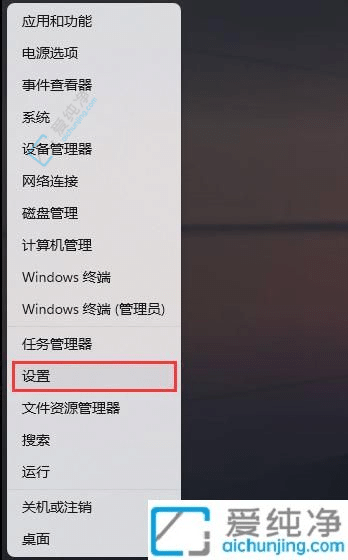
2、在 Windows 设置窗口的左侧边栏中,点击“蓝牙和其他设备”。
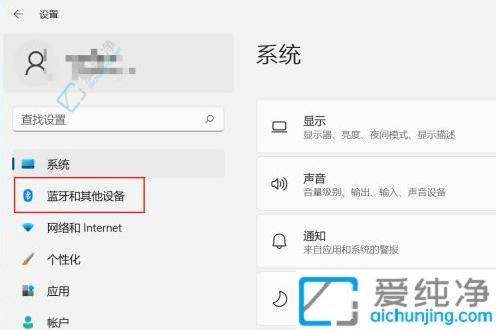
3、在“蓝牙和其他设备”下,找到“打印机和扫描仪”,点击进入。
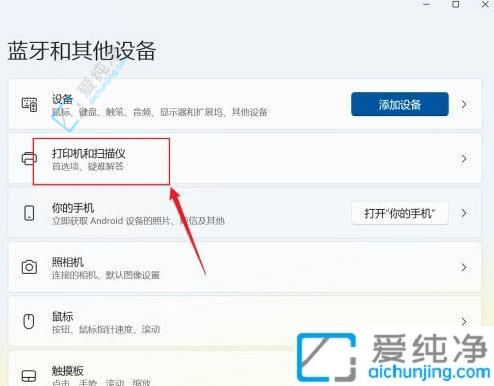
4、当前路径为:“蓝牙和其他设备” > “打印机和扫描仪”,点击“添加设备”。
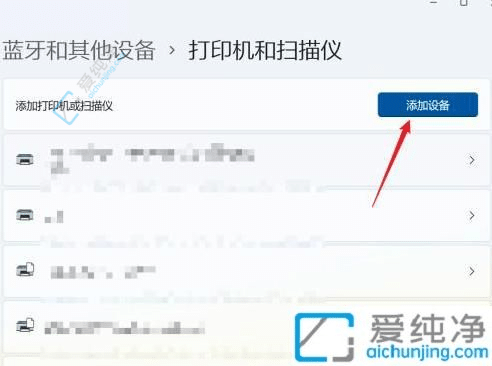
5、如果系统能够自动发现新的打印机和扫描仪,直接添加即可。如果是网络打印机,一般需要手动添加。在弹出的界面中,输入网络打印机的地址即可完成添加。

希望通过本文的指导,您已经学会了在Windows 11操作系统中连接打印机的方法。连接打印机是一个简单但重要的步骤,它可以让您方便地打印各种文件和内容。
| 留言与评论(共有 条评论) |